インポートの管理
メール サーバから既存のメッセージを移行する必要がある場合、POP3 または IMAP、およびメール サーバの管理者の認証情報を使用してインポート設定を作成します。 Email Archiving は、すべてのメッセージを探して取得します。 このオプションは、履歴メッセージを取り込むように設計されています。 主なメッセージは、SMTP 設定を使用してアーカイブに送信されます。O365 および Exchange のお客様は、EWSImport オプションのみを使用する必要があります。
注:
- Gmail ユーザのインポートを管理するには、「Gmail からのインポートの管理」を参照してください。
- Microsoft Exchange Web サービスを使用して Exchange および Office 365 メッセージのインポートを管理するには、「Microsoft Exchange Web サービスを使用したインポートの管理」を参照してください。
- インポートが失敗した場合は、「トラブルシューティング」を参照してください。
- UI から IMAP および POP3 プロトコルを使用してインポートを管理するには、「UI からの IMAP および POP3 プロトコルを使用したインポートの管理」を参照してください。
重要: 電子メールのインポートまたはマイグレーションだけでは、ユーザはライセンス認証されません。ライセンス認証されたユーザのみが電子メールを送信できます。従業員のユーザ役割で電子メールを表示するには、従業員が少なくとも 1 件の電子メールを送信している必要があります。
以下の手順に従います。
- [管理] > [インポート]に移動します。
- [インポート]画面で、[サーバを追加]をクリックします。
- [サーバを追加]画面で、以下の詳細を指定します。
- 注: サーバ名とサーバの認証情報が一致しない場合、インポートは動作しません。
- タイプ: 適用するいずれかのオプションを選択します。
- サーバ名: サーバの名前を提供します。
- 認証情報: サーバにアクセスするためのユーザ名およびパスワードを指定します。
- [テスト接続]をクリックします。
- テストが正常に行われると、「成功」という確認メッセージが表示されます。
- [追加]をクリックします。
- インポートされたメールボックスがメイン画面に表示されます。各従業員のメールボックスまたはメール サーバ全体からメッセージを移行できます。
- インポートのステータスを表示するには、[進行状況の表示]をクリックします。
- 注: インポートには、メールボックスの量とネットワークのスピードに応じて数秒から数分かかる場合があります。
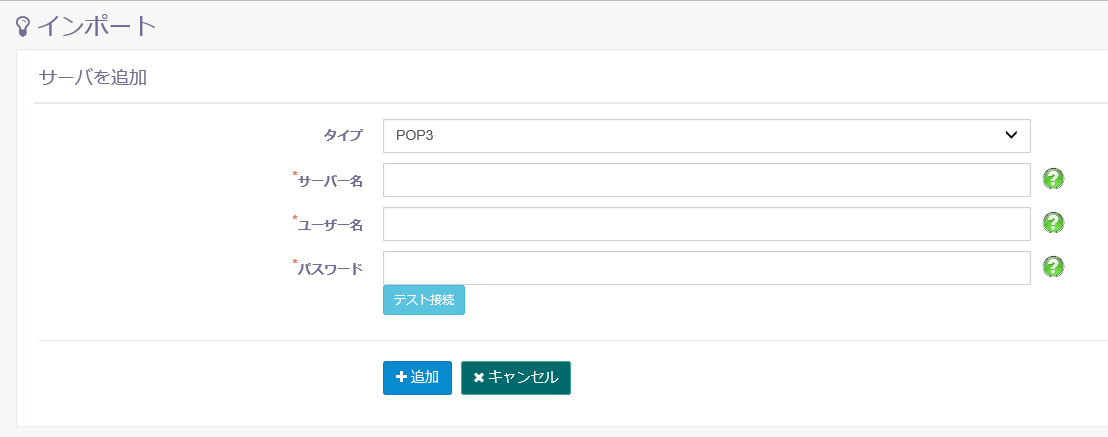
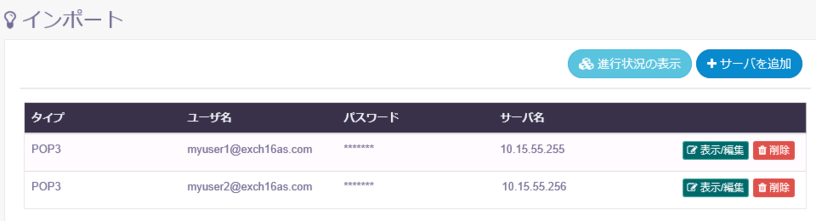
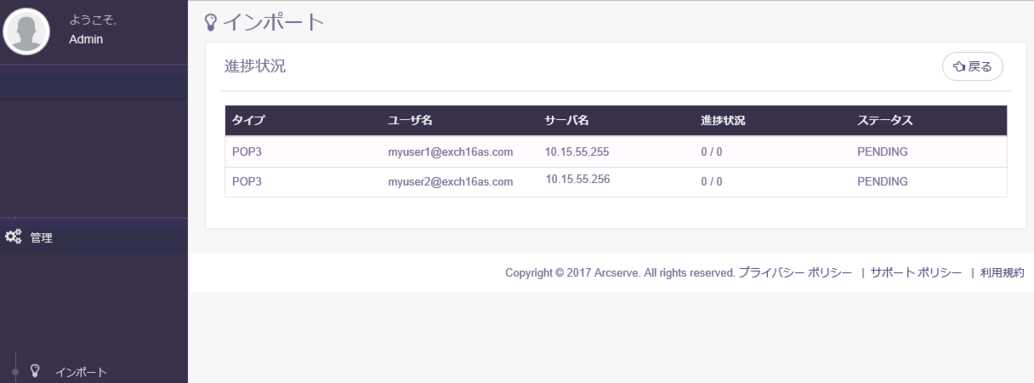
インポート処理が完了しました。
詳細情報:
Microsoft Exchange Server のメールボックスをインポートしたら、検索および高度な検索機能が正しく動作するように、Exchange 管理センターでメッセージの MIME 形式を設定する必要があります。
ネットワーク遅延の問題が発生した場合、POP3S および IMAPS プロトコルが設定されていると、fasimport.log ファイルのサイズが増加する可能性があります。